
হ্যালো টেকটিউনস জনগণ, কেমন আছেন আপনারা সবাই? টেকটিউনসের নিত্যনতুন টপিক আর সার্ভিস নিয়ে ভালো না থেকে আর উপায় আছে? আর এই নিত্যনতুন টপিক আর সার্ভিসের ধারা বজায় রাখার নিমিত্তে, আজকে আমি আপনাদের সাথে একদম নতুন একটি টপিক নিয়ে হাজির হলাম। আর আপনারা এই টিউনের মাধ্যমে জানতে পারবেন অনেক নতুন নতুন সব তথ্য।
যদি আপনি একজন Android ইউজার হয়ে থাকেন, তাহলে জীবনে কখনো না কখনো Root, Magisk Manager, SuperSu, Xposed এর নাম শুনে থাকবেন। আর অনেকেই রুট করতে চান এই জন্য যে, তারা তাদের মোবাইলের অপ্রয়োজনীয় সিস্টেম অ্যাপস আনইন্সটল করতে চায়। কিন্তু অনেক সময়ই তারা ভয়ের মধ্যে থাকে যে তাদের মোবাইল নষ্ট হয়ে যাবে না তো বা ওয়ারেন্টি যদি না পাই ইত্যাদি। আর রুটের মাধ্যমে সিস্টেম অ্যাপস আনইন্সটল করা ছাড়াও আরও অনেক কিছু করা যায়, রুট নিয়ে আরও বিস্তারিত জানতে আমার এই টিউনটি দেখে নিন "Android রুট করুন সবচেয়ে আধুনিক ও সবচেয়ে নিরাপদ ভাবে Magisk দিয়ে"। আজকে আমি আলোচনা করবো, "রুট না করেই কিভাবে সিস্টেম অ্যাপ আনইন্সটল করবেন", তো কথা না বাড়িয়ে মূল আলোচনা শুরু করা যাক।
বেশিরভাগ অ্যান্ড্রয়েড স্মার্টফোন তৈরি কোম্পানি তাদের স্মার্টফোনগুলি রিলিজ করার সময় তাদের কিছু বিল্ট ইন এক্সক্লুসিভ অ্যাপ্লিকেশান ইন্সটল করে দেয় এবং সে সব অ্যাপ্লিকেশান প্রি-ইন্সটল করা থাকে এবং আনইন্সটল অপশন লক করা থাকে যাতে করে এর ইউজাররা এই অ্যাপস গুলি আনইন্সটল করতে না পারে।
তবে কিছু প্রি-ইন্সটল অ্যাপ রয়েছে যেগুলো আশাকরি না এবং সেই সব অ্যাপস ফোনে রেখে কোন উপকারও হয় না উপরন্তু অ্যাপস গুলো ব্যাকগ্রাউন্ডে রানিং থাকার কারনে ফোনের পারফর্মেন্স এর উপর নেতিবাচক প্রভাব পরে এমনকি বিনা কারনে আপনার ব্যাটারি চার্জ শেষ হতে থাকে।
এমনকি গুগলের অফিসিয়াল স্মার্টফোনগুলিতে অ্যান্ড্রয়েডের স্টক ভার্সন ব্যবহৃত হয় এবং এর সাথে এমন কিছু অ্যাপ প্রি-ইন্সটল করা থাকে যা আমরা কখনই ব্যবহার করি না যেমনঃ Google Play Movies বা Google Play Books ইত্যাদি।
সুতরাং, আপনি যদি আপনার ফোনের প্রি-ইন্সটল অ্যাপস এবং বুটওয়্যার পার্মানেন্টলি আনইন্সটল করতে এবং আপনার ডিভাইসের পারফর্মেন্স এবং ব্যাটারি লাইফ বাড়াতে চান, তাহলে তা করার জন্য নিম্নে আমি কিছু পদ্ধতি নিয়ে আলোচনা করবো।
আমরা সবাই এই পদ্ধতির সাথে পরিচিত এবং এটি অন্যান্য সব পদ্ধতির থেকে সবচেয়ে সহজ এবং এটি করতে রুট অ্যাক্সেস এর দরকার পড়েনা, আপনি যে অ্যাপসটি আপনার ফোন থেকে আনইন্সটল করতে এবং একেবারে রিমুভ করতে চাচ্ছেন তা করার পরিবর্তে এটি শুধু অ্যাপসটি ডিজেবল করে দিবে।
আর ডিজেবল করার অর্থ হলে এই অ্যাপসটি ব্যাকগ্রাউন্ডে চলবে না বা আপনার ডিভাইসে ইন্সটল করা অ্যাপ্লিকেশনগুলির লিস্টেও থাকবে না বা প্লে স্টোরের আপডেট লিস্টেও দেখবেন না। তবে এটি এখনও আপনার ডিভাইসে ইন্সটল অবস্থাতেই রয়েছে এবং আপনি ভবিষ্যতে যদি আবার অ্যাপটি ব্যবহার করতে চান তাহলে অ্যাপটি আবার এনাবেল করে দিলেই ব্যবহার করতে পারবেন।
আপনার অ্যান্ড্রয়েড ফোনে প্রি-ইন্সটল অ্যাপস বা বুটওয়্যার ডিজেবল করতে, প্রথমে, আপনার ডিভাইসের settings অ্যাপ্লিকেশনটি ওপেন করুন এবং তারপরে মেন্যু থেকে Apps অপশনটি সিলেক্ট করুন।
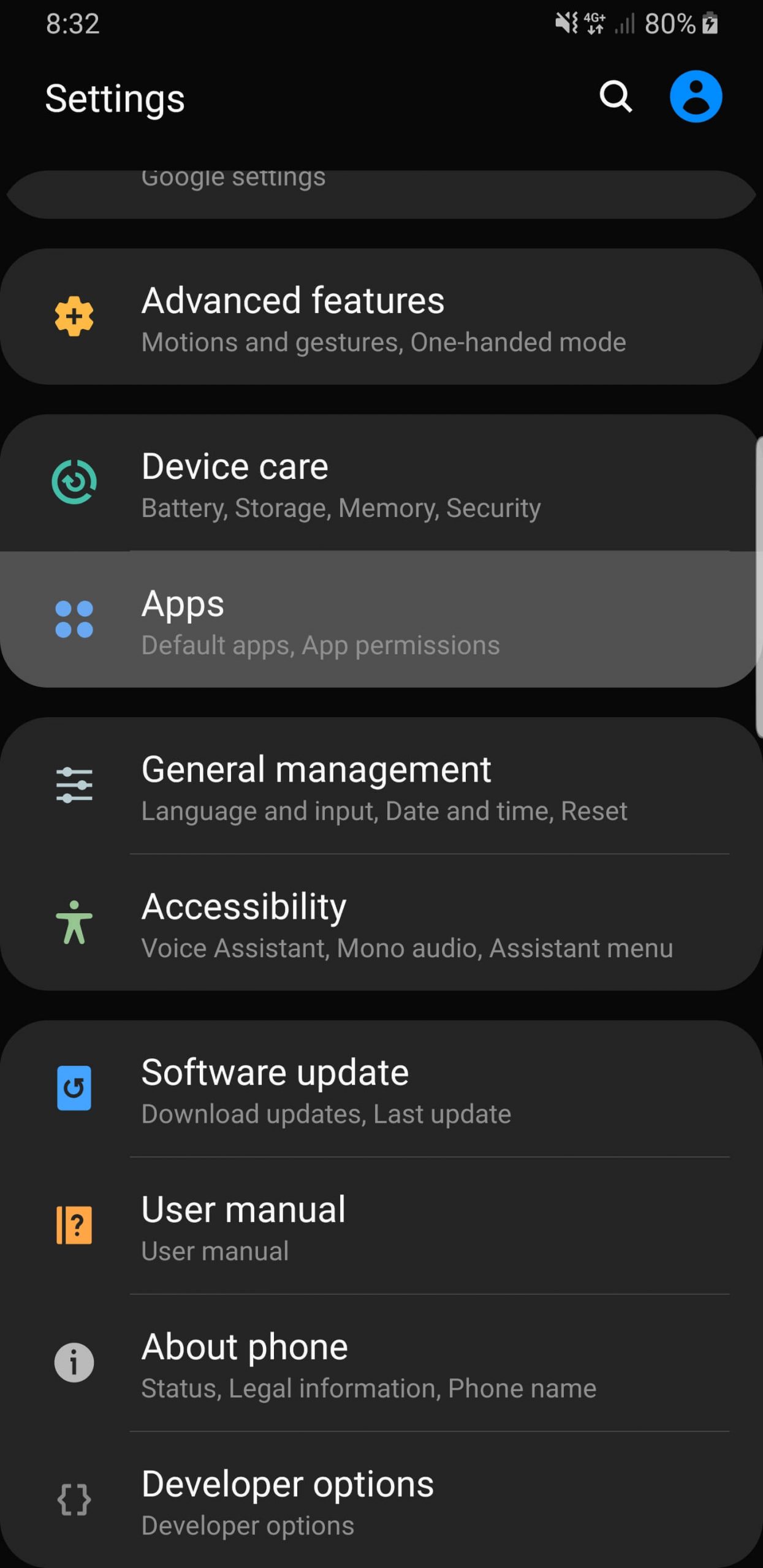
এখন, আপনি যে অ্যাপটি আপনার ফোনর ইন্সটল করা অ্যাপ্লিকেশনগুলির লিস্ট থেকে সরাতে চান সেই অ্যাপটি সিলেক্ট করুন। মনে রাখবেন, আপনার ফোনের প্রয়োজনীয় অ্যাপস যেমনঃ ফাইল ম্যানেজার বা কন্ট্রাক্ট অ্যাপ ইত্যাদি যদি ডিজেবল করেন তাহলে আপনার ফোনের স্বাভাবিক ফাংশনিংয়ে সমস্যা হবে তবে যদি তা আবার একই নিয়মে এনাবল করেন তাহলে আপনার ফোন আবার আগের অবস্থায় ফিরে যাবে।
আপনি যেই অ্যাপটি ডিজেবল করতে চান সেটির উপরে ক্লিক করুন তাহলে অ্যাপ্লিকেশন পেইজে চলে যাবেন, এখন ডিজেবল অপশনটি সিলেক্ট করুন এবং আপনার ডিভাইস থেকে অ্যাপ্লিকেশন সম্পর্কিত সমস্ত ডেটা রিমুভ করার অনুমতি দিন এবং অ্যাপটি প্রি-ইন্সটল করা ভার্সনে রোল-ব্যাক করবে।
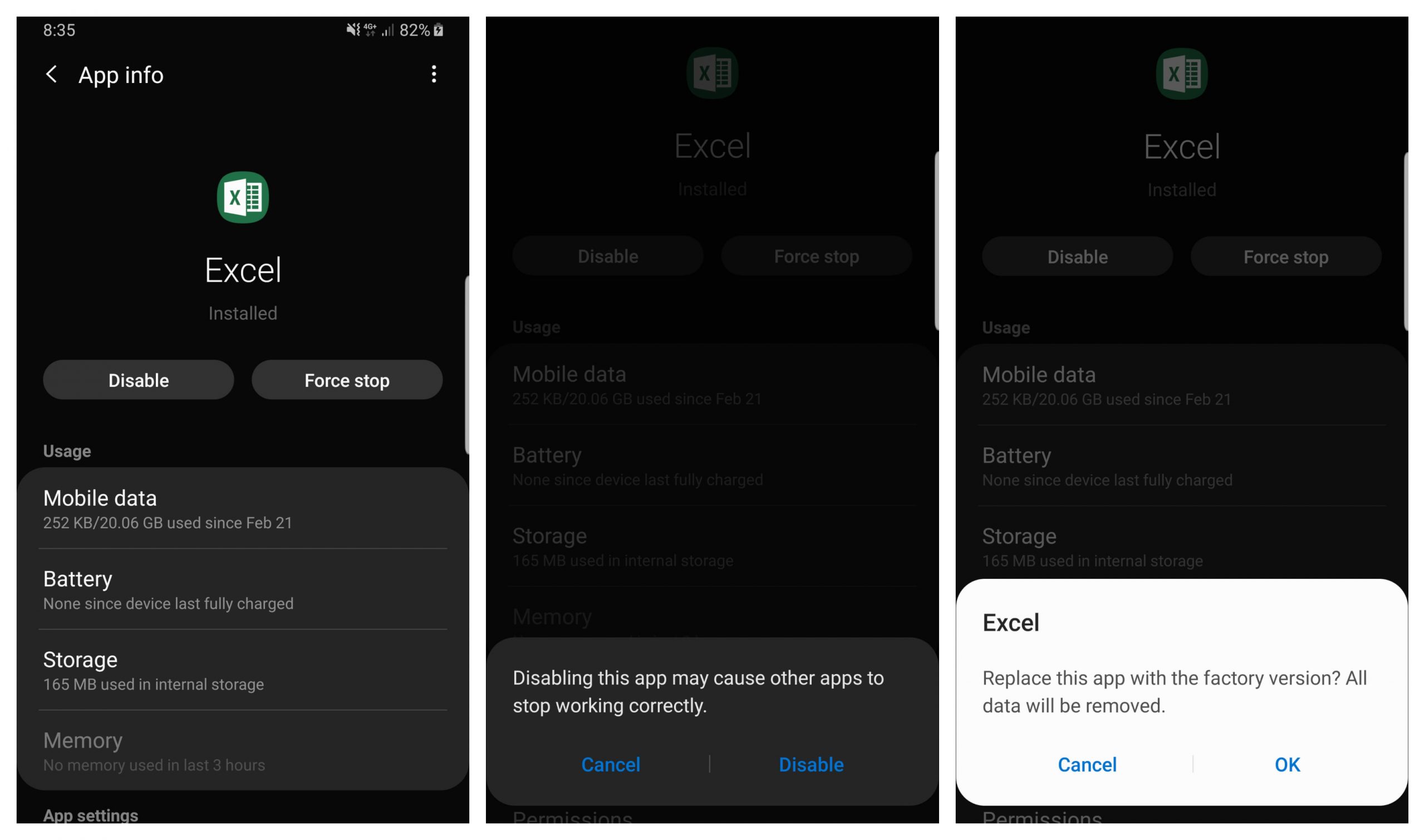
এখন আপনার ফোন থেকে অ্যাপ্লিকেশনটি ডিজেবল করা হয়েছে, আর এর মানে হল এই অ্যাপ্লিকেশনটি এনাবল করা ছাড়া ব্যবহার করতে পারবেন না এবং ব্যাকগ্রাউন্ডেও চলবে না। তবে এই অ্যাপ্লিকেশনটি এখনও আপনার ডিভাইসের ম্যামরিতে ইন্সটল বা সেভ করা আছে এবং আপনি চাইলে যেকোনো সময় এই অ্যাপ্লিকেশনটিকে এনাবল করে এবং প্লে স্টোর থেকে লেটেস্ট ভার্সন আপডেট করে ব্যবহার করতে পারবেন।
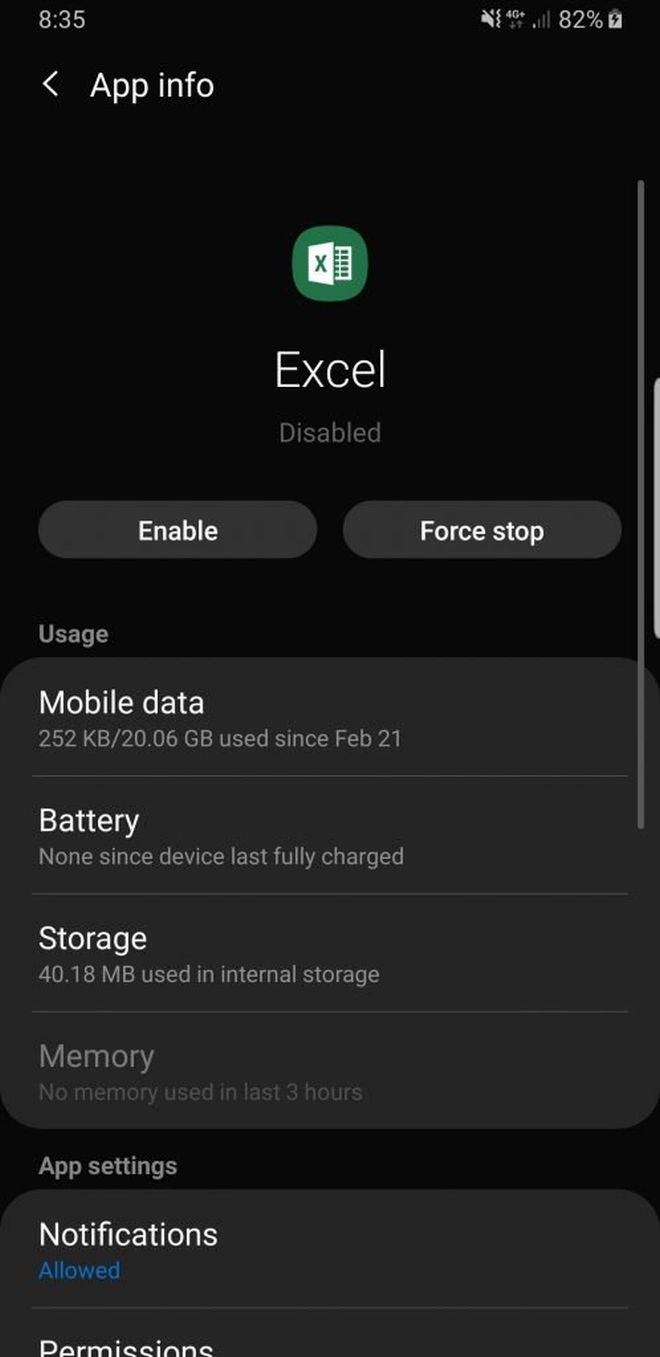
আমি প্রথমেই বলে নিচ্ছি এখন যে পদ্ধতিতে অ্যাপ ডিজেবল করার পদ্ধতি দেখাবো তা আপনার ফোনে কাজ নাও করতে পারে (এর অন্যতম কারণ হতে পারে আপনার ফোনটি আপডেট না বা পুরানো অ্যান্ড্রয়েড ভার্সন)। আপনি যে অ্যাপসটি ডিজেবল কারতে চান সেই আপটির উপরে ট্যাপ করে ধরে রাখুন এবং আপনার ফোনের হোম স্ক্রিন থেকে বা অ্যাপ্লিকেশান ড্রয়ার থেকে সরাসরি ডিজেবল বা রিমুভ করতে ডিজেবল অপশনটি সিলেক্ট করুন। তবে, এই পদ্ধতিটি সমস্ত অ্যাপ এবং মোবাইলে কাজ নাও করতে পারে যা আমি আগেই বলেছি।
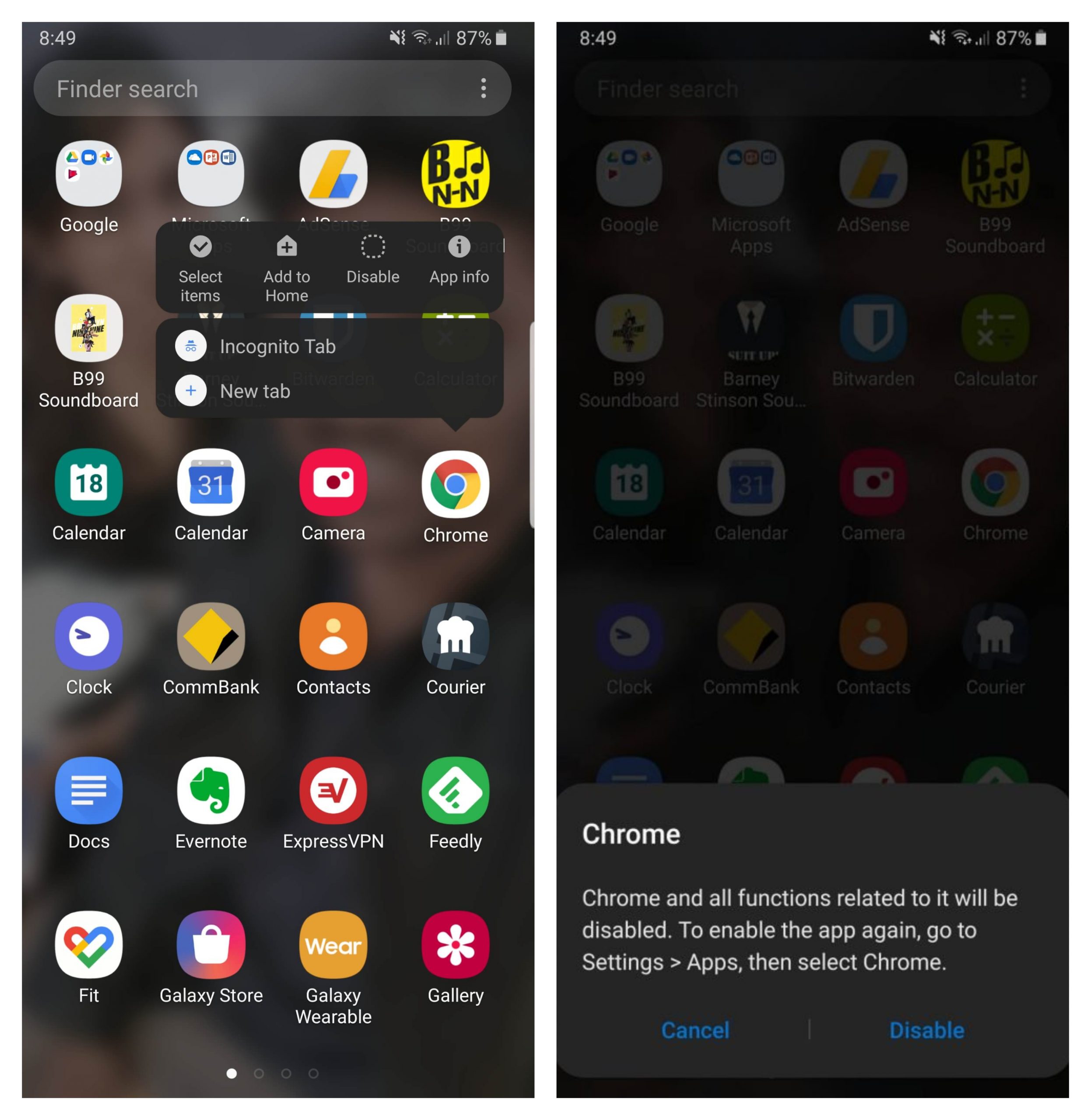
আপনার অ্যান্ড্রয়েড ফোনের অ্যাপস ডিজেবল করার পরিবর্তে যদি আপনি আপনার ফোন থেকে ঐ অ্যাপসটি সম্পূর্ণরূপে আনইন্সটল করতে চান তবে নিচের পদ্ধতিটি অনুসরণ করুন।
বিঃদ্রঃ এই পদ্ধতিতে সিস্টেম অ্যাপ আনইন্সটল করা জন্য রুট অ্যাক্সেস এর প্রয়োজন নেই, তবে এই পদ্ধতিটি অনুসরণ করতে হলে আপনাকে ল্যাপটপ বা পিসির সাহায্য নিতে হবে।
প্রথমে, আপনার পিসি বা ল্যাপটপে আপনার অ্যান্ড্রয়েড ডিভাইসের USB ড্রাইভার ইন্সটল করা আছে কিনা তা নিশ্চিত করুন। যদি ড্রাইভার ইন্সটল করা না থাকে তাহলে আপনি যে কোম্পানির ফোন ব্যবহার করেন তাদের অফিসিয়াল ওয়েব সাইট থেকে আপনার ডিভাইসের জন্য লেটেস্ট ড্রাইভার ডাউনলোড এবং ইন্সটল করতে পারবেন। আপনি আপনার পিসি বা ল্যাপটপে ড্রাইভার ইন্সটল করার পরে, এখান থেকে অফিসিয়াল ADB টুলসটি ডাউনলোড করুন এবং আপনার পছন্দ মতো যেকোন স্থানে এক্সট্রাক্ট করুন।
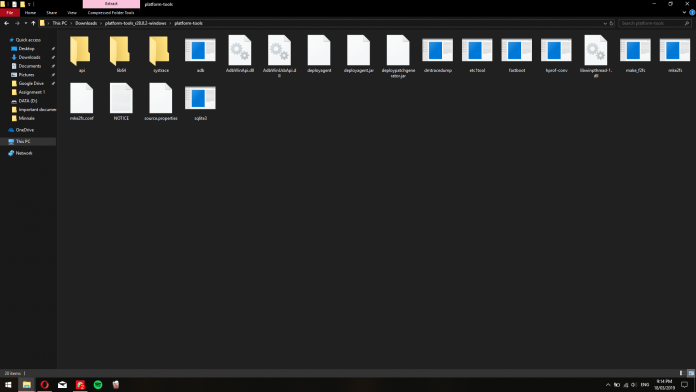
এখন, আপনার মোবাইলের settings অ্যাপটি ওপেন করুন এবং Developer options এ যান।
ইতিমধ্যে যদি আপনি Developer options অপশন এনাবল না করে থাকেন তাহলে settings অ্যাপ থেকে About phone অপশনে যান এবং software information অপশনটি সিলেক্ট করুন। এখন, build number এর উপরে পরপর ৭ থেকে ১০ বার ট্যাপ করতে থাকুন, যতক্ষণ না আপনার স্ক্রিনে "You are now a Developer" ভেসে উঠে ততক্ষণ ট্যাপ করতে থাকুন।
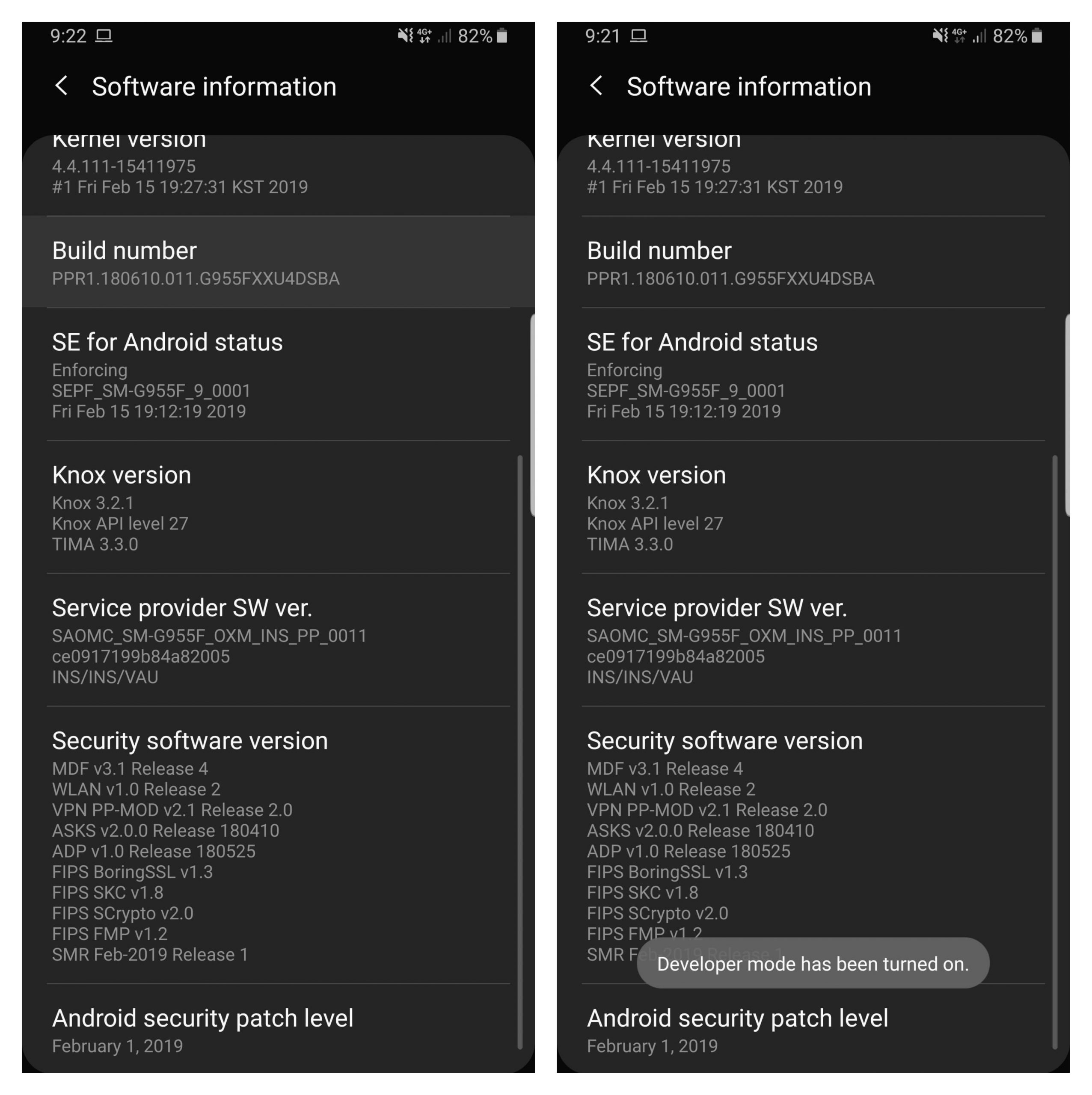
আপনি এখন আপনার settings অ্যাপ এর একদম নিচের দিক থেকে Developer options এ অ্যাক্সেস করতে পারবেন। Developer options থেকে USB debugging অপশনে যান এবং এনাবেল করুন।
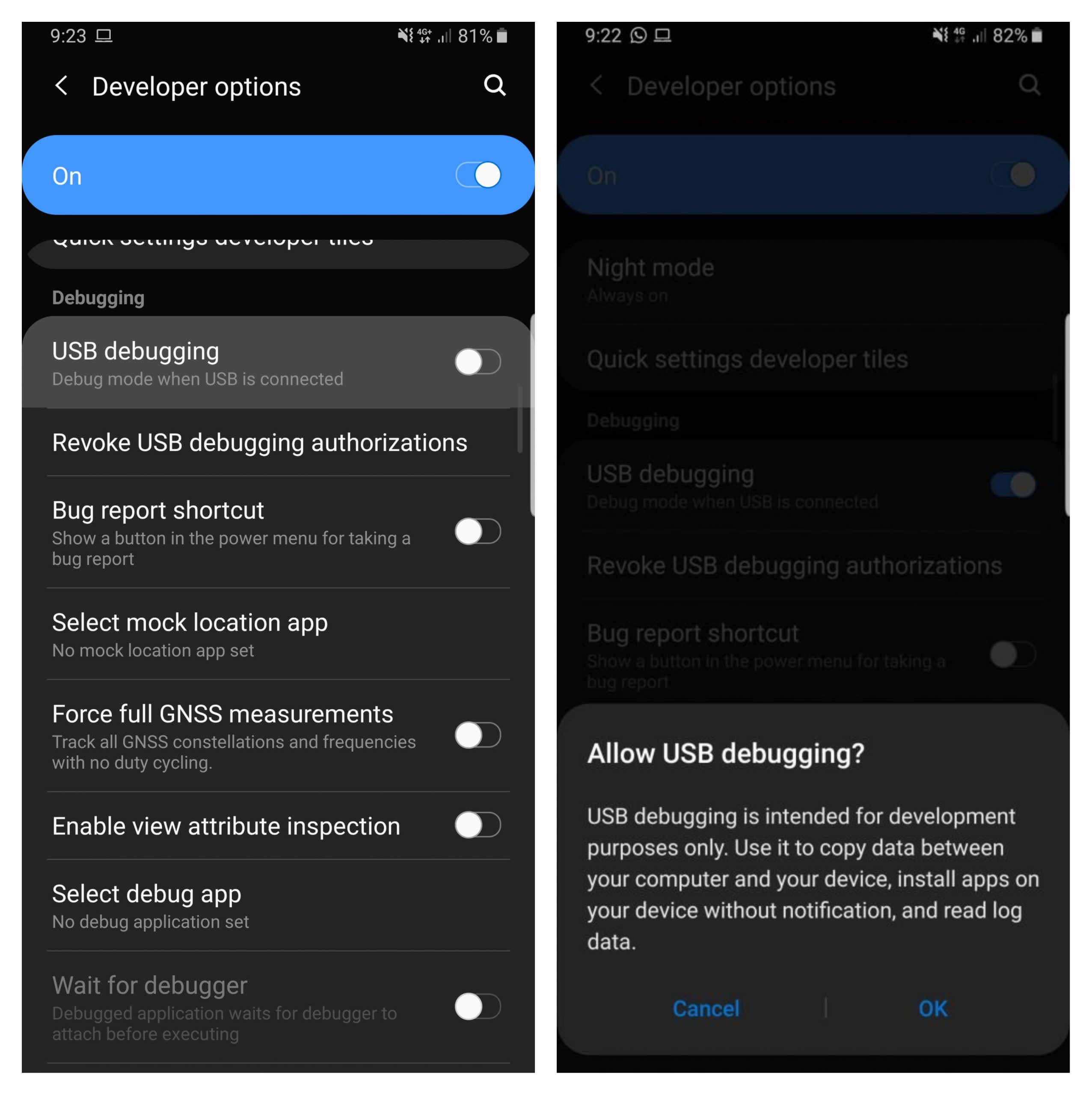
এখন, USB ক্যাবল দিয়ে আপনার অ্যান্ড্রয়েড ডিভাইস কে আপনার পিসিতে কানেক্ট করুন এবং file transfer mode সিলেক্টেড আছে কিনা তা নিশ্চিত করুন।
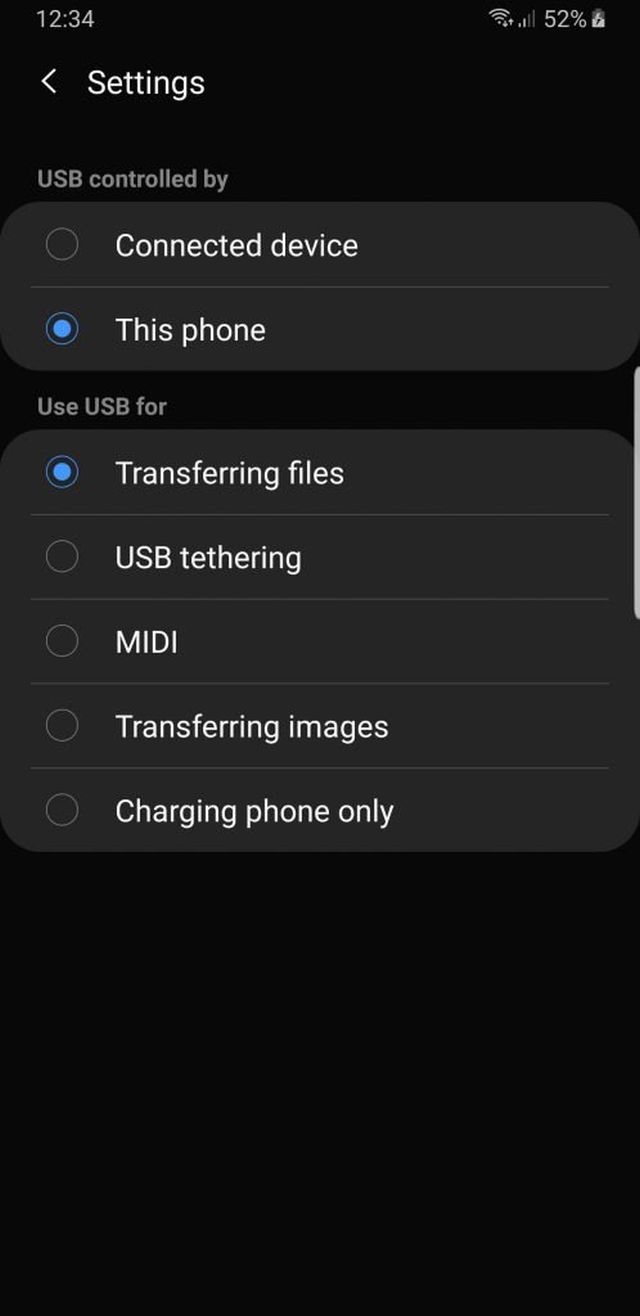
আপনি যে ফোল্ডারে ADB টুলস ফাইল এক্সট্রাক্ট করেছেন সেখানে যান এবং ফোল্ডারের ভিতরের ফাকা স্থানে মাউসের কার্সর নিয়ে কিবোর্ডের shift কী প্রেস করা অবস্থায় মাউসের রাইট ক্লিক করে Windows PowerShell অপশনে ক্লিক করে Windows PowerShell উইন্ডো ওপেন করুন।
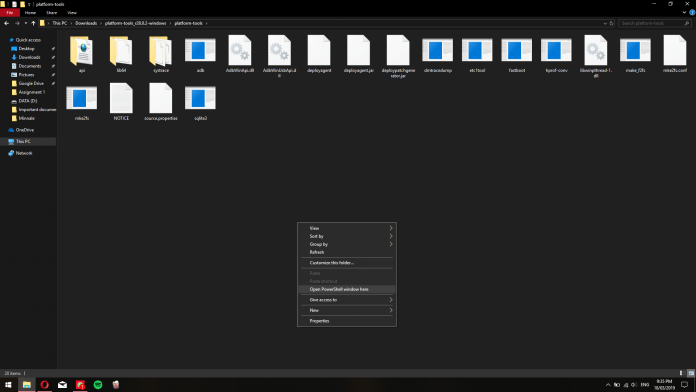
এখন আপনার অ্যান্ড্রয়েড ডিভাইসটিকে USB ক্যাবলের মাধ্যমে আপনার পিসির সাথে কানেক্টেড আছে কিনা তা নিশ্চিত করুন এবং তারপরে কমান্ড প্রম্পটে ‘adb devices’ কমান্ডটি টাইপ করুন। এখন আপনার অ্যান্ড্রয়েড ডিভাইসে একটি পপ আপ শো করবে যে আপনি আপনার পিসিকে USB debugging এর অনুমতি দিবেন কিনা, পরবর্তী ধাপে যেতে OK তে ট্যাপ করুন।
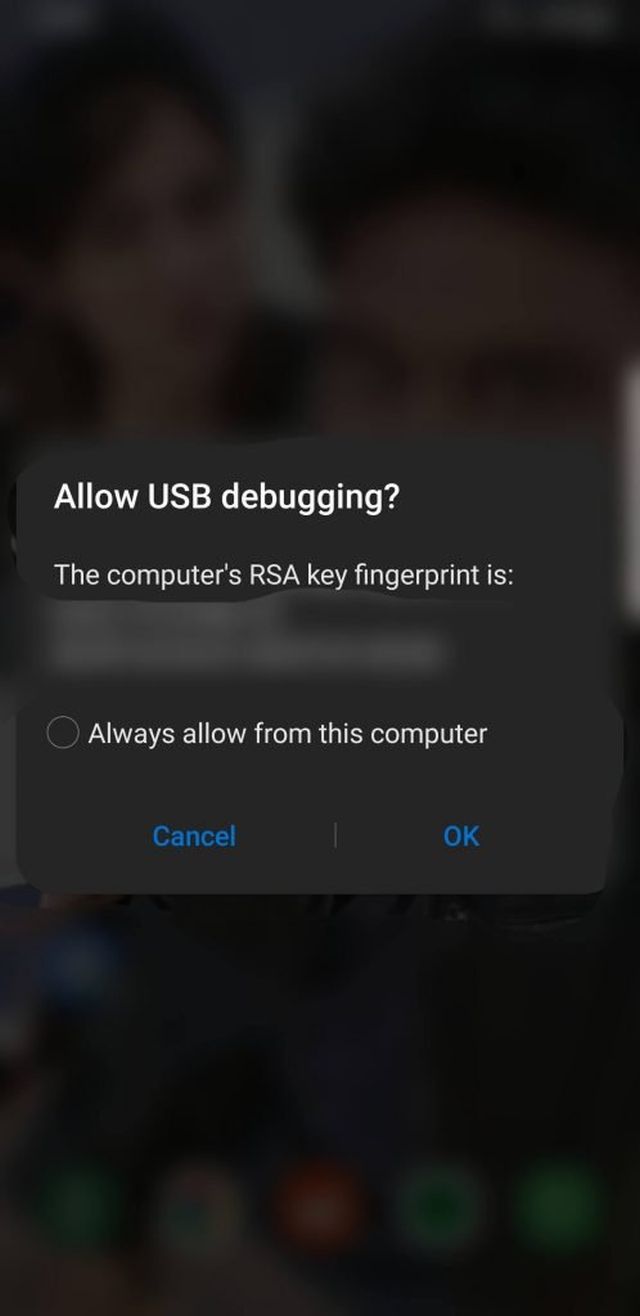
এখন, আপনার অ্যান্ড্রয়েড ডিভাইসের প্লে স্টোর থেকে App inspector অ্যাপটি ইন্সটল করুন। অ্যাপটি ইন্সটল হয়ে গেলে ওপেন করুন এবং তারপরে প্রি-ইন্সটল করা অ্যাপ বা বুটওয়্যার অ্যাপ সিলেক্ট করুন যেটা আপনি আপনার ডিভাইস থেকে আনইন্সটল করতে চান এবং তারপরে সেই অ্যাপটির প্যাকেজ নামটি নোট করে রাখুন।
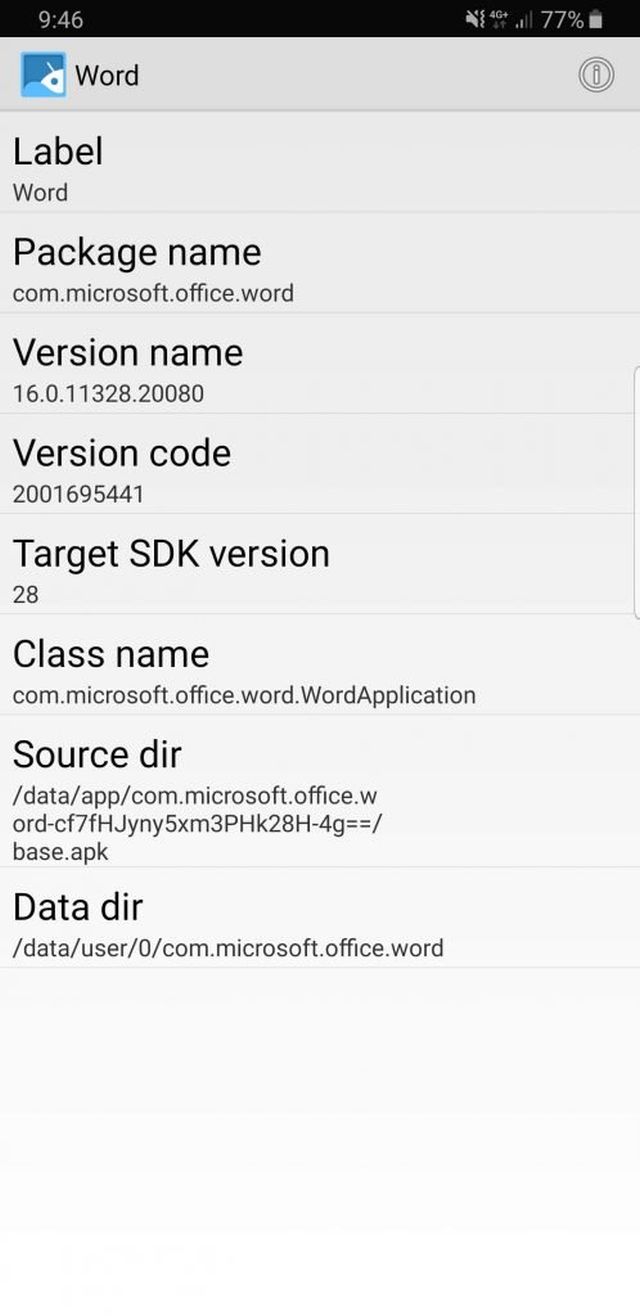
Windows PowerShell উইন্ডোতে নিচের কমান্ডগুলো একে একে টাইপ করুনঃ
উদাহরণস্বরূপ আপনার অ্যান্ড্রয়েড ডিভাইস থেকে Microsoft Word অ্যাপটি আনইন্সটল করতে টাইপ করুনঃ
pm uninstall –k —user 0 com.microsoft.office.word
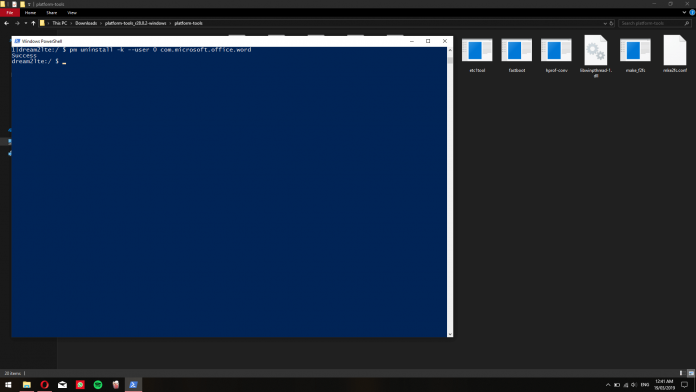
ব্যাস, প্রি-ইন্সটল করা সিস্টেম অ্যাপ আনইন্সটল করা হয়ে গেল, আর এভাবেই আপনি চাইলে আপনার ডিভাইসে থাকা অপ্রয়োজনীয় অ্যাপগুলো আনইন্সটল করতে পারবেন।
বিঃদ্রঃ আপনার ডিভাইসের কোর সিস্টেম অ্যাপ আনইন্সটল করা থেকে বিরত থাকুন, কারণ ভুলবশত আপনার ডিভাইসের কোর সিস্টেম অ্যাপ আনইন্সটল করলে ডিভাইস ঠিক মতো কাজ নাও করতে পারে। আর তাই আপনি যে অ্যাপটি আনইন্সটল করতে যাচ্ছেন সেই অ্যাপটি কোন ধরনের অ্যাপ (কোর সিস্টেম অ্যাপ বা সাধারণ অ্যাপ) তা না জেনে থাকেন তাহলে অ্যাপটি আনইন্সটল না করলেই ভাল হবে।
আপনি উপরের পদ্ধতি ধাপগুলো অনুসরণ করলে, আপনি যে অ্যাপটি সিলেক্ট করবেন সেই অ্যাপটি আপনার অ্যান্ড্রয়েড ডিভাইস থেকে আনইন্সটল এবং রিমুভ করা হবে। ফলে আনইন্সটল করা অ্যাপটি আর আপনার অ্যান্ড্রয়েড ডিভাইসে খুঁজে পাবেন না তবে যখন আপনি ইচ্ছা করবেন তখন প্লে স্টোর থেকে অ্যাপটি ইন্সটল করতে পারবেন বা আপনার ডিভাইসে যদি ঐ অ্যাপের APK ব্যাকআপ করা থাকে তাহলেও তা ইন্সটল করতে পারবেন। আর আপনি যদি কখনও আপনার ডিভাইসটিকে ফ্যাক্টরি রিসেট দেন তাহলে আনইন্সটল করা অ্যাপটি আবার রিস্টোর হবে।
আমি এরকম নিত্যনতুন কাজের সফটওয়্যার নিয়ে টেকটিউনসে হাজির হবো নিয়মিত। তবে সে জন্য আপনার যা করতে হবে তা হলো আমার টেকটিউনস প্রোফাইলে আমাকে ফলো করার জন্য 'Follow' বাটনে ক্লিক করুন। আর তা না হলে আমার নতুন নতুন টিউন গুলো আপনার টিউন স্ক্রিনে পৌঁছাবে না।
আমার টিউন গুলো জোসস করুন, তাহলে আমি টিউন করার আরও অনুপ্রেরণা পাবো এবং ফলে ভবিষ্যতে আরও মান সম্মত টিউন উপহার দিতে পারবো।
আমার টিউন গুলো শেয়ার বাটনে ক্লিক করে সকল সৌশল মিডিয়াতে শেয়ার করুন। নিজে প্রযুক্তি শিখুন ও অন্য প্রযুক্তি সম্বন্ধে জানান টেকটিউনসের মাধ্যমে
আমি রায়হান ফেরদৌস। বিশ্বের সর্ববৃহৎ বিজ্ঞান ও প্রযুক্তির সৌশল নেটওয়ার্ক - টেকটিউনস এ আমি 10 বছর 8 মাস যাবৎ যুক্ত আছি। টেকটিউনস আমি এ পর্যন্ত 175 টি টিউন ও 131 টি টিউমেন্ট করেছি। টেকটিউনসে আমার 72 ফলোয়ার আছে এবং আমি টেকটিউনসে 1 টিউনারকে ফলো করি।
“আপনি যে ফোল্ডারে ADB টুলস ফাইল এক্সট্রাক্ট করেছেন সেখানে যান এবং ফোল্ডারের ভিতরের ফাকা স্থানে মাউসের কার্সর নিয়ে কিবোর্ডের shift কী প্রেস করা অবস্থায় মাউসের রাইট ক্লিক করে Windows PowerShell অপশনে ক্লিক করে Windows PowerShell উইন্ডো ওপেন করুন।” shift কি চেপে ধরে রাইট ক্লিক করলে cmd window ওপেন হচ্ছে। Windows PowerShell ওপেন হচ্ছে না।